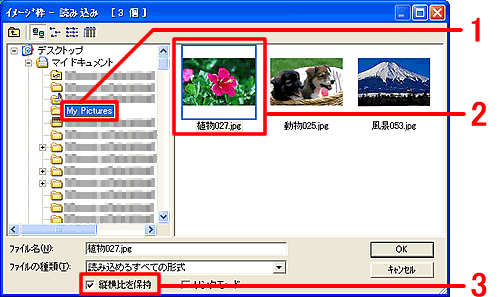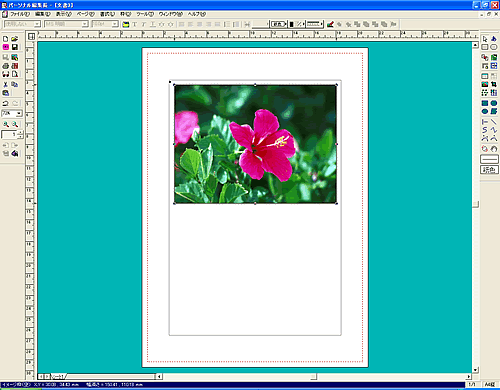|
|
|
|
 |
デジカメの写真を読み込むには? |
|
|
 |
文書番号 |
ph7F003 |
|
 |
更新日 |
2007年2月28日 |
|
 |
新しいイメージ枠を作成し、デジカメで撮影した写真を読み込みます。
ここでは、すでにお使いのパソコンのハードディスクに保存済みの写真データを読み込む手順をご説明します。 |
| 1 |
ツールバーの[四角形イメージ枠]ボタンをクリックします。
(または、画面上部のメニューバーより、[ツール]-[イメージ枠作成]-[四角形]をクリックします。) |
| 2 |
用紙の上にマウスを移動すると、マウスポインタが の形に変わります。 の形に変わります。
写真や画像を入れたい位置でクリックし、そのまま四角形を描くようにドラッグします。 |
| 3 |
画面上部のメニューから、[ファイル]-[読み込み]-[イメージ]をクリックします。 |
| 4 |
「イメージ枠-読み込み」画面が表示されます。
画面左側にあるフォルダ一覧の中から、写真データを保存してあるフォルダをクリックします。
ここでは例として、マイピクチャを指定します。[マイドキュメント]をダブルクリックし、下に表示される[My Pictures](マイピクチャ)をクリックします。(1)
目的の画像を選択し(2)、[縦横比を保持]をクリックしチェックマークをつけます。(3)
|
| 5 |
[OK]ボタンをクリックし「イメージ枠属性」画面を閉じると、写真が読み込まれます。 |
|
|
|
 |
参照 |
|
|
|



![[四角形イメージ枠]ボタン [四角形イメージ枠]ボタン](/support/personal7/faq/img/imgph7F003/F003-1.gif)
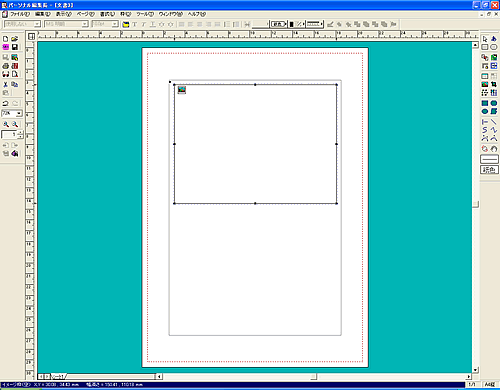
![[ファイル]-[読み込み]-[イメージ]をクリック [ファイル]-[読み込み]-[イメージ]をクリック](/support/personal7/faq/img/imgph7F003/F003-3.gif)